SSH登录提供两种认证方式:
1)口令(密码)认证方式
2)密钥认证方式
本文将讲解怎么利用xshell进行ssh无密码登录,let us begin!
第一步是在xshell中配置公私钥。如下图所示:
密钥类型选择为rsa,长度为2048,并点击下一步,如下所示:
继续下一步
如果给密钥设置了密码,那么在使用这个密钥时也要输入密码,这个看个人喜好,权哥一般喜欢方便,所以会留空。现在接着继续下一步:
如上图所示,可以把公钥另存为一个文件,一会将把要这个公钥上传到linux服务器上,点击完成后。xshell显示已有的私钥,如下所示:
第二步是登录到linux服务器,操作前先确认服务器开了ssh服务,如果没有开请输入命令 service ssh start;
然后在用户目录下生成.ssh目录,在我的服务器上用的是root用户,所以最终路径为/root/.ssh,命令按如下操作即可:
1.输入命令:cd ~
2.输入命令创建目录:mkdir .ssh
3.把上面的公钥复制到.ssh下,并改名为authorized_keys,然后设置权限:chmod 600 authorized_keys。
特别要说明的是权限的设置非常重要,很多时候连接不正常就是权限没有设对。
最终结果如下:
第三步就可以利用xshell登录服务器了。
1.打开新建,并写上服务器的信息,比如ip和连接的名称:
点击左边的用户身份验证,选择public key方法,以及服务器上的登录用户名,最后选择密钥以及填写密钥的密码,点确定
这里就能看到新建的连接,如下:
点击连接后,软件提示时选择接受并保存:
至此成功登录linux系统,如下:








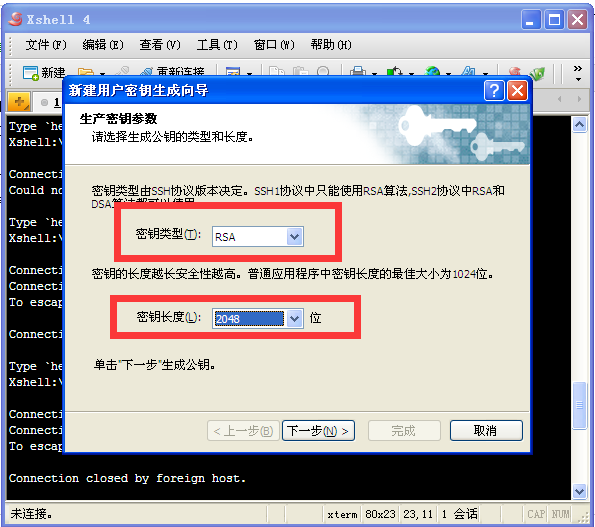
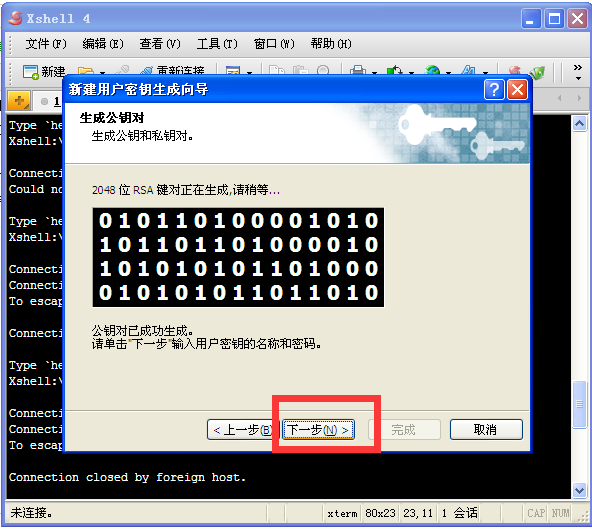
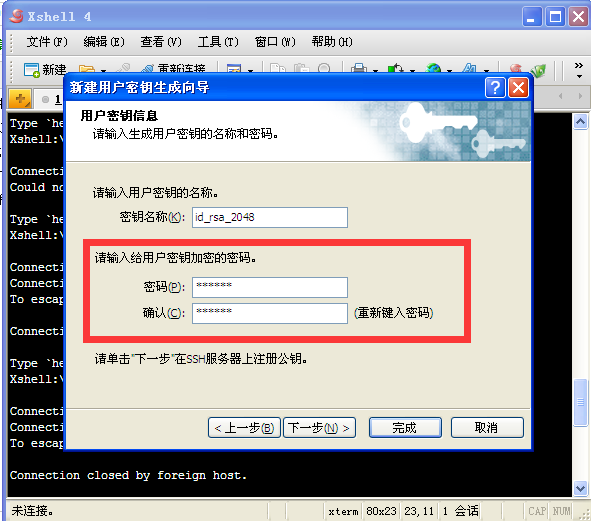

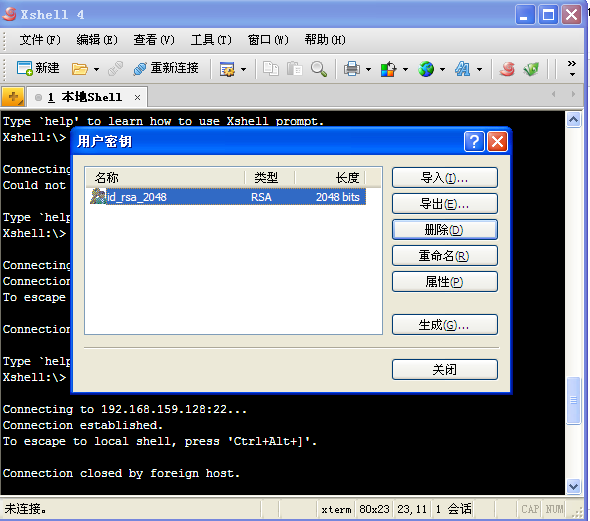
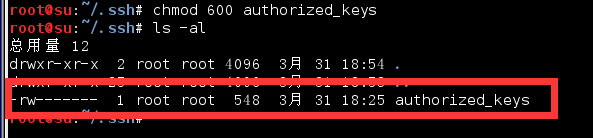
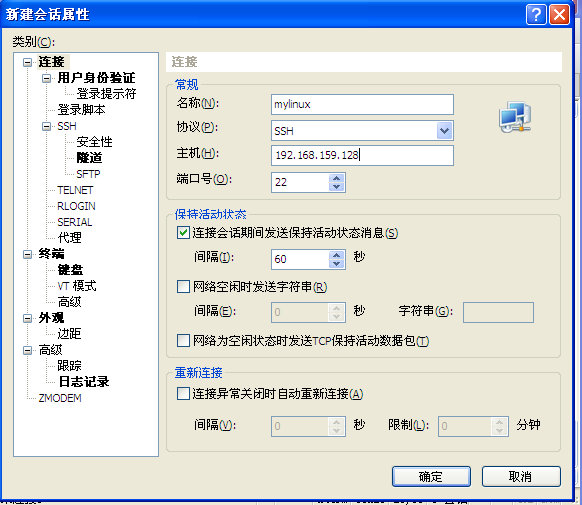


















 705
705











 被折叠的 条评论
为什么被折叠?
被折叠的 条评论
为什么被折叠?








